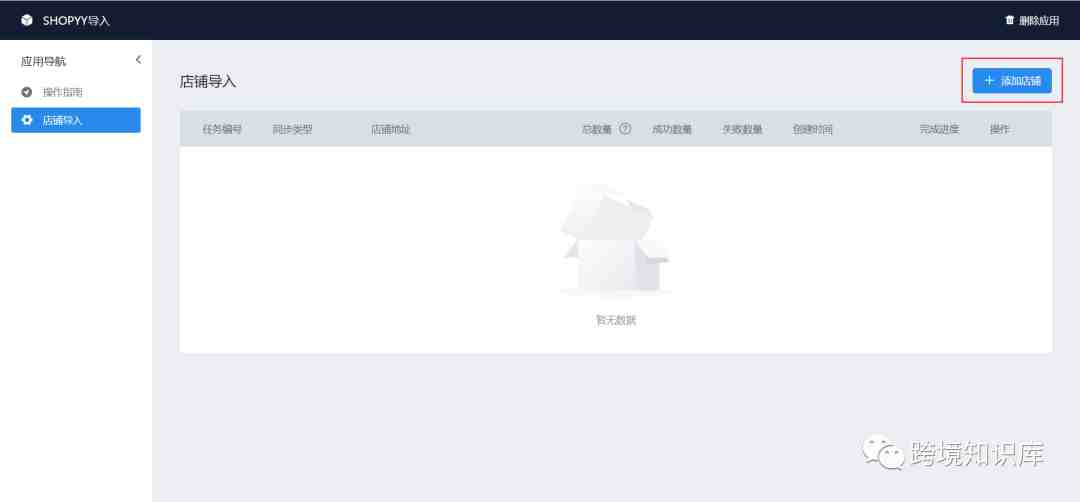Monster Energy鬼爪委托GBC律所今年第三案!案件已进入TRO延长期,当心被判缺席,卖家动作要抓紧了!

之前一直有很多客户问我,SHOPYY老系统的商品和会员怎么导入新系统里面去,有的商品太多了实在不方便手动导入,这里有福利了,SHOPYY2.0和OEMSAAS系统,可以直接通过插件来实现商品导入,效果杠杠的。
1 商品数据迁移,快速搭建店铺
2 支持多个店铺导入
1 顾客迁移只保留基础信息
2 总数量为预估数量,以最终导入数量为准
3 Shopyy多级分类会统一合并到一个商品专辑
详细操作教程:
推荐使用场景:
注意事项:
选择店铺导入,点击“添加店铺”
2. 分别支持“商品同步”和“顾客同步”
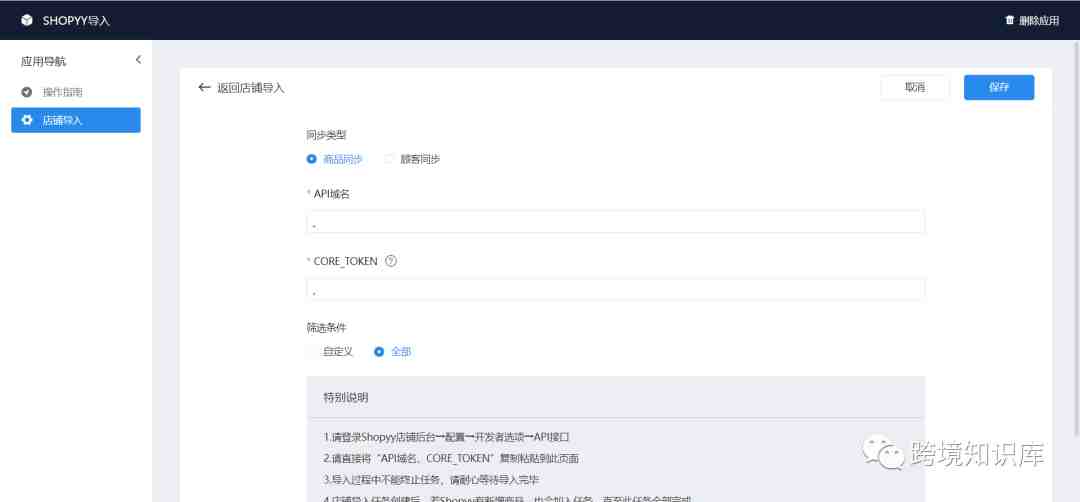
3. 同步任务一:商品同步
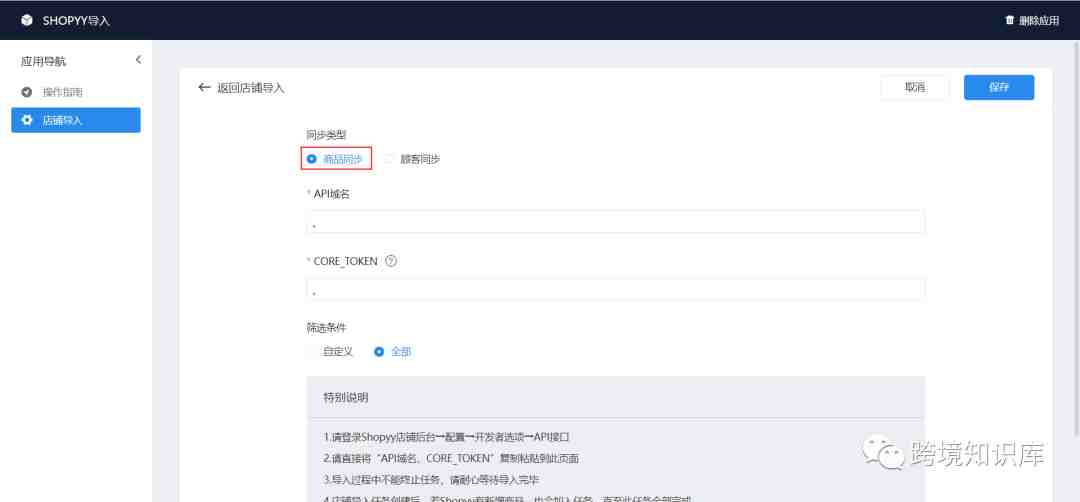
4. 获取“API域名”及“CORE_TOKEN”,首先登录Shopyy店铺后台,点击“配置”,点击“开发者选项”
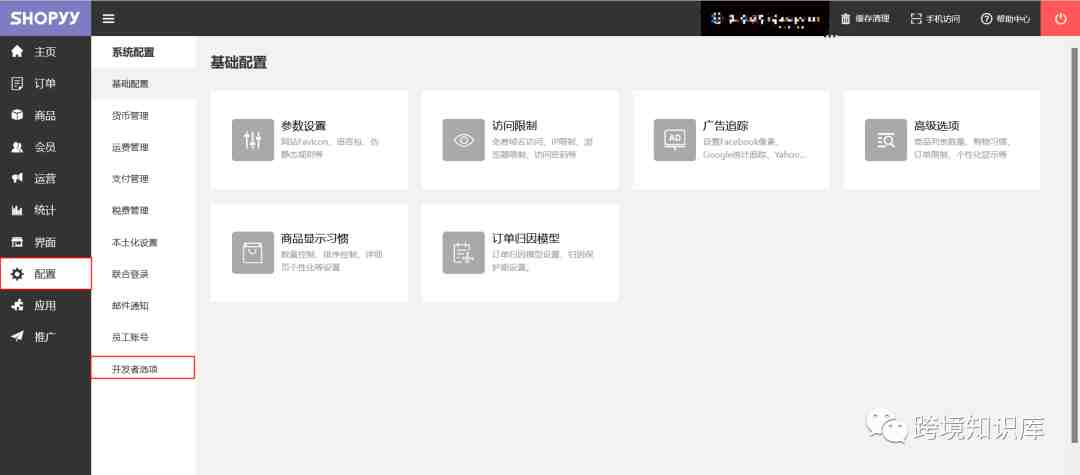
5. 然后再选择“API接口”
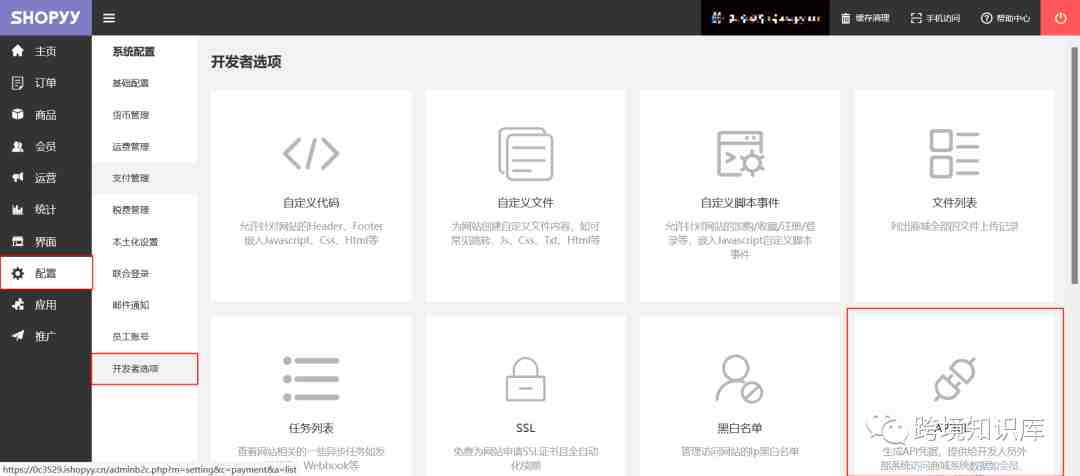
6. 复制以下参数粘贴到任务列表,中途请不要点击“刷新按钮”
“API域名:xxxxxxxxxxxxx”
“CORE_TOKEN:xxxxxxxxxxxxxxx”
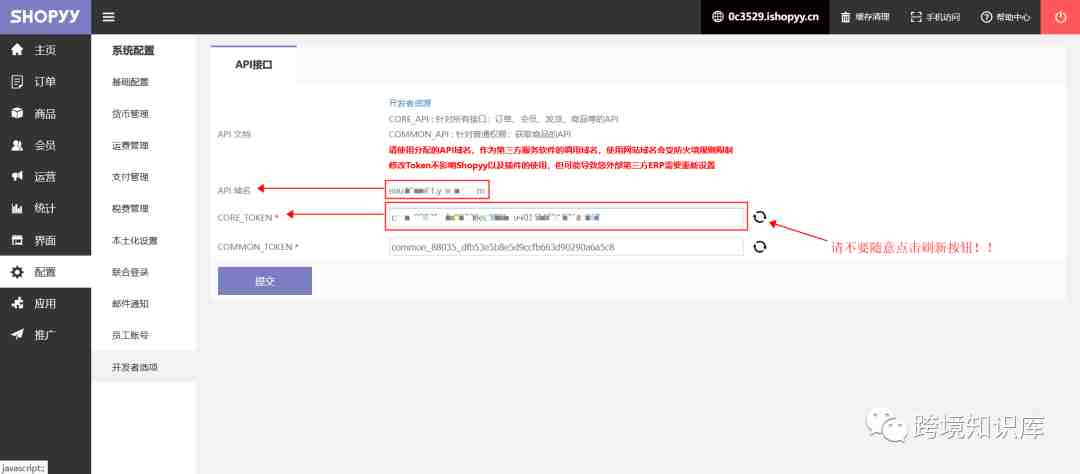
7. 填写API域名到对应输入框
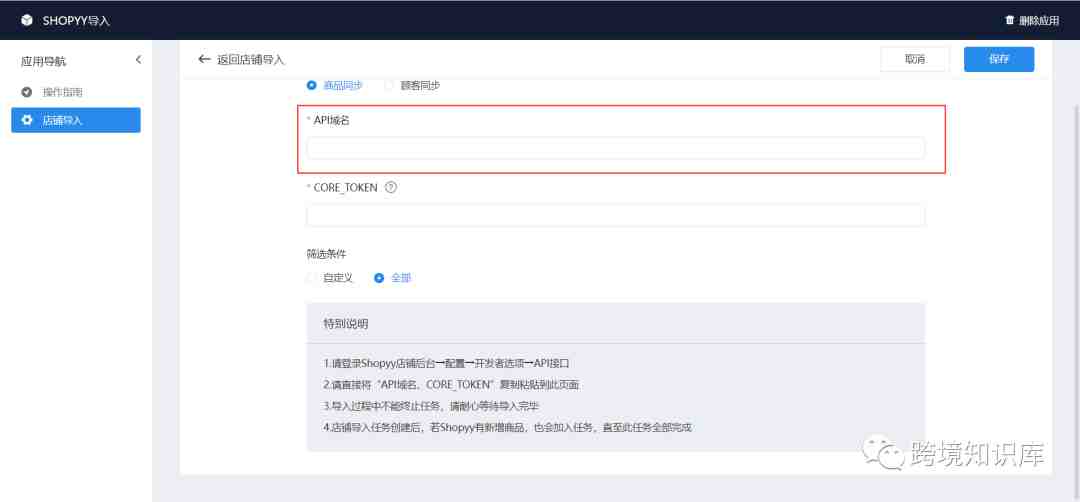
8. 填写CORE_TOKEN到对应输入框
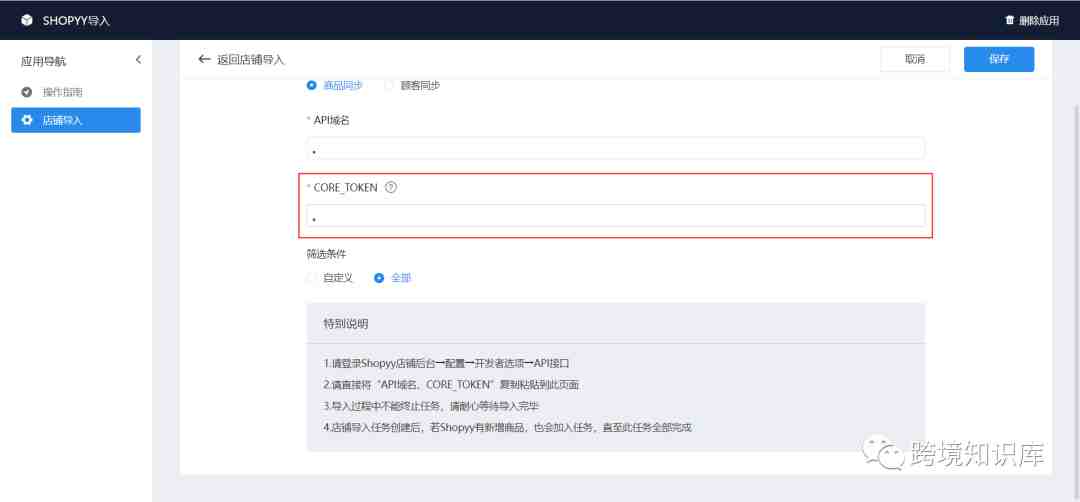
9.根据业务需求,筛选条件
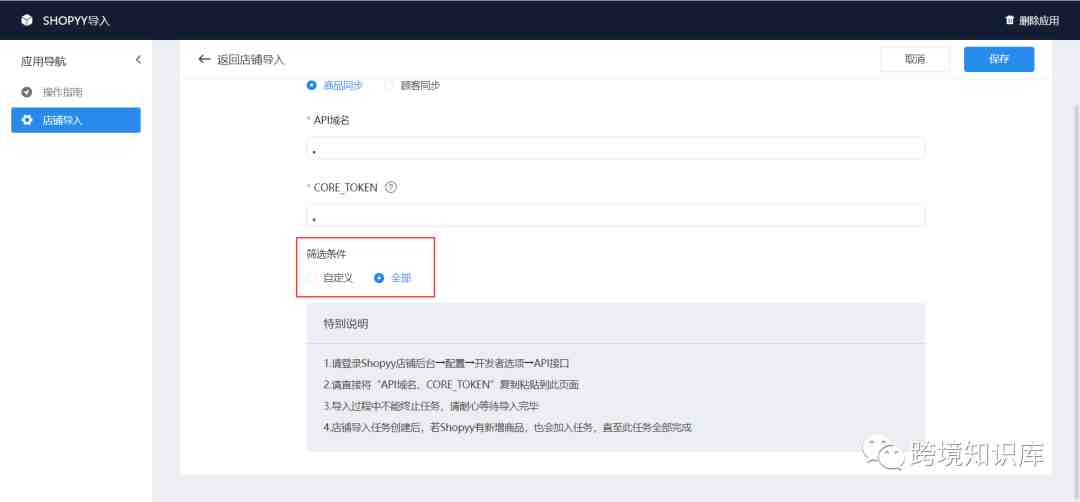
10. 选择是否筛选分类条件
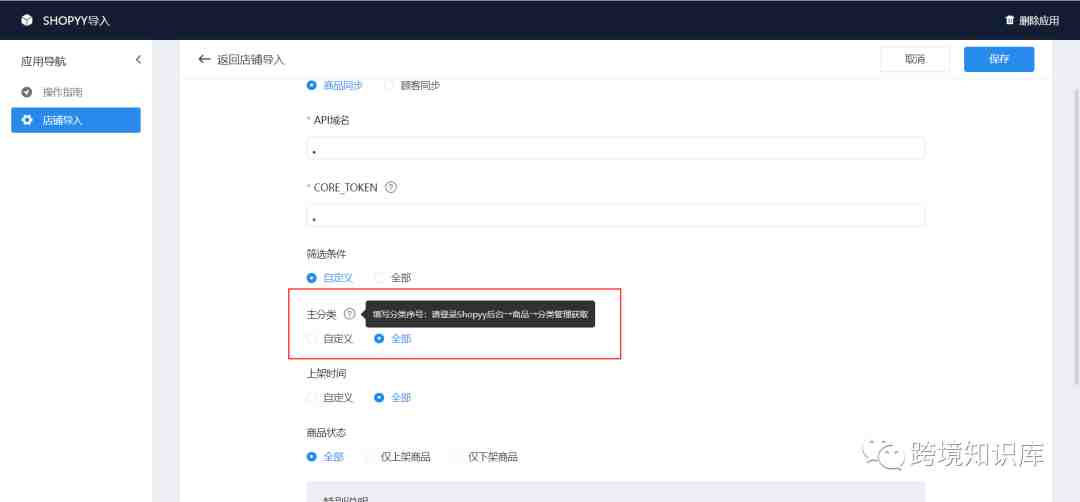
11. 输入分类ID,多个用逗号隔开;如何获取分类ID请跳转到操作步骤第23步
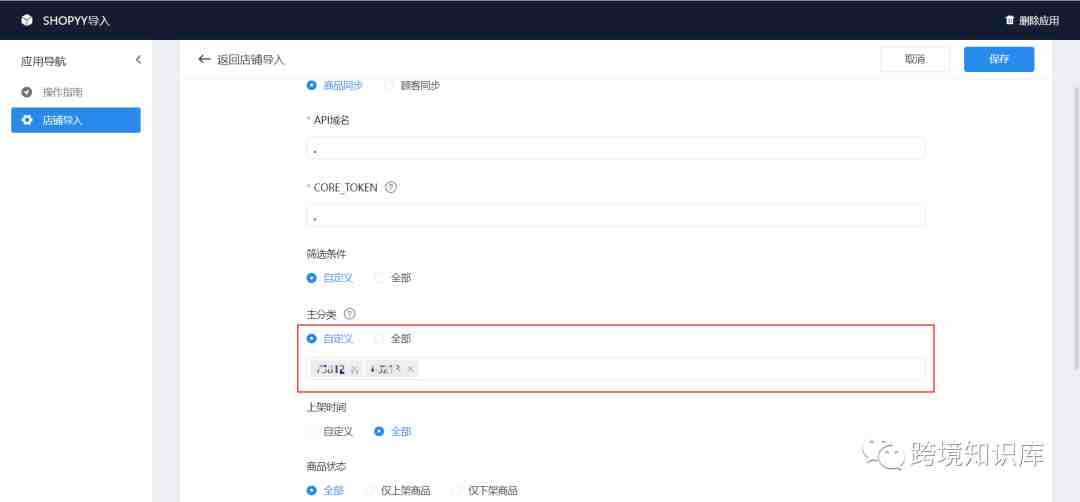
12. 筛选上架时间周期
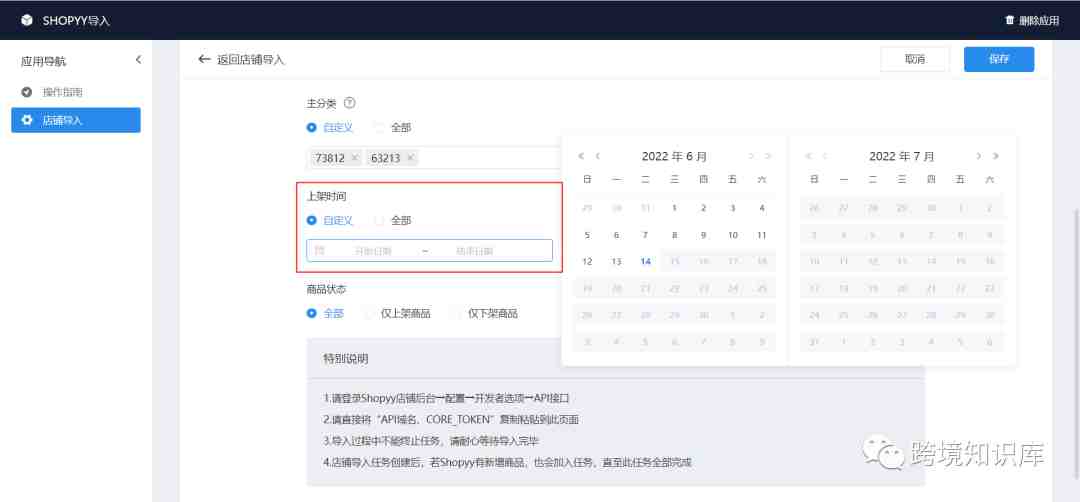
13. 筛选商品状态
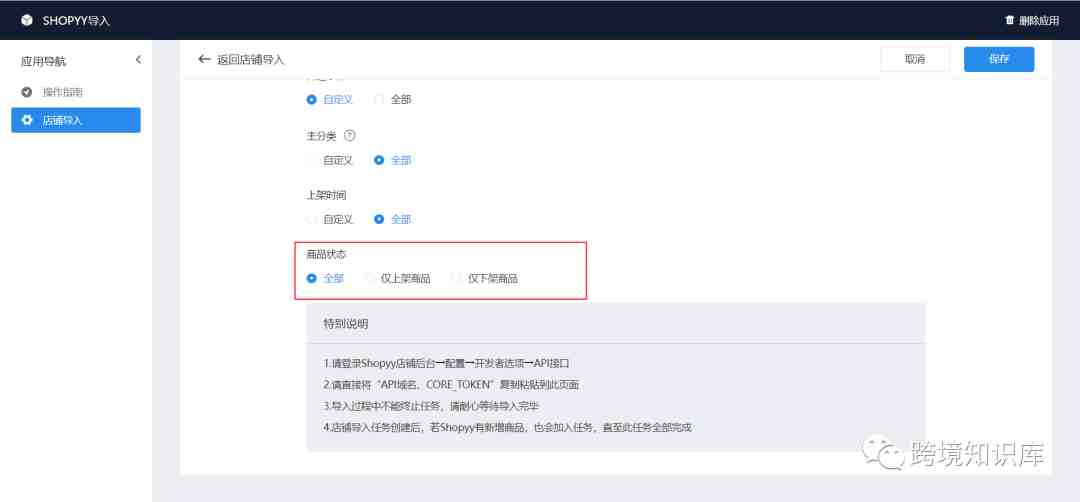
14. 设置完成后,点击保存即可创建

15. 查看店铺导入列表,生成正在导入的任务,点击可刷新
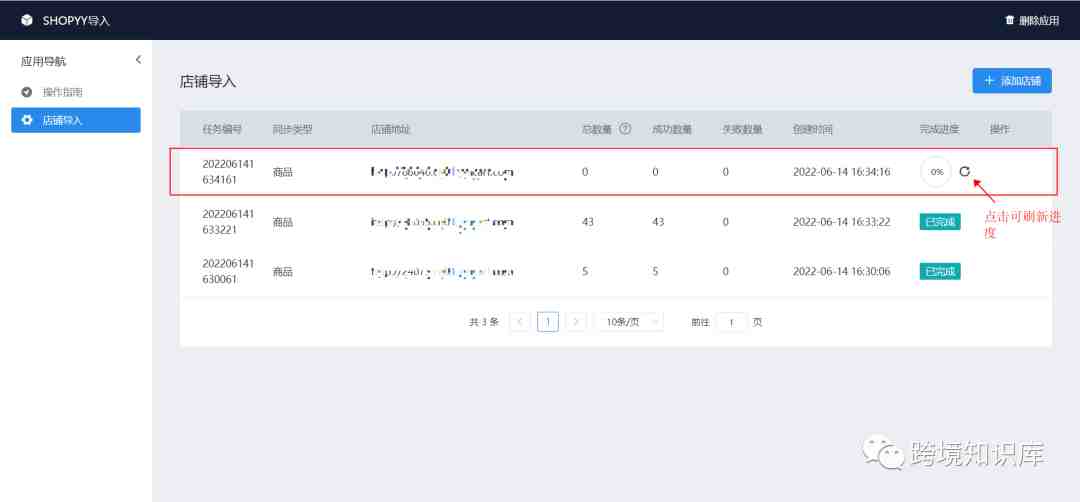
16. 显示已完成的导入任务
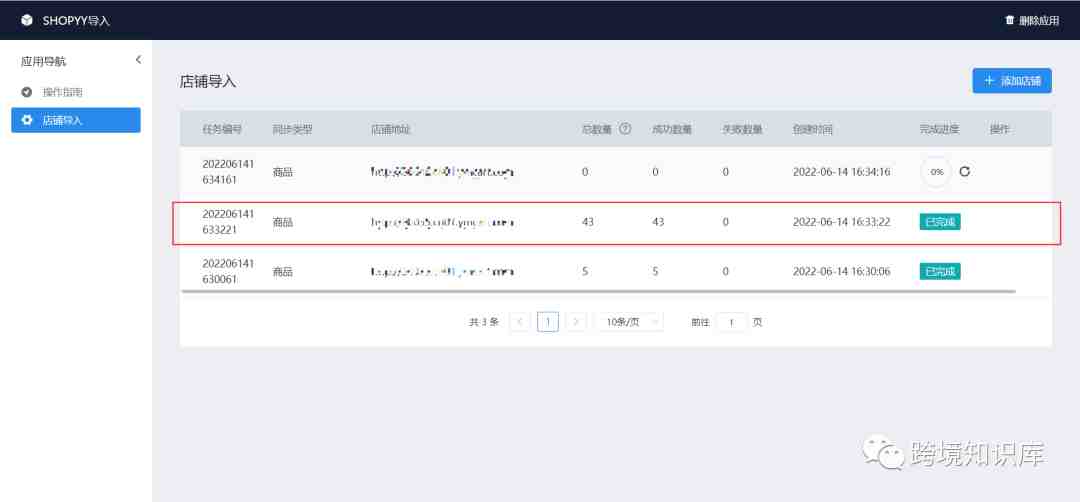
17. 任务完成后,查看店铺后台,点击“商品管理”,核对新导入的商品
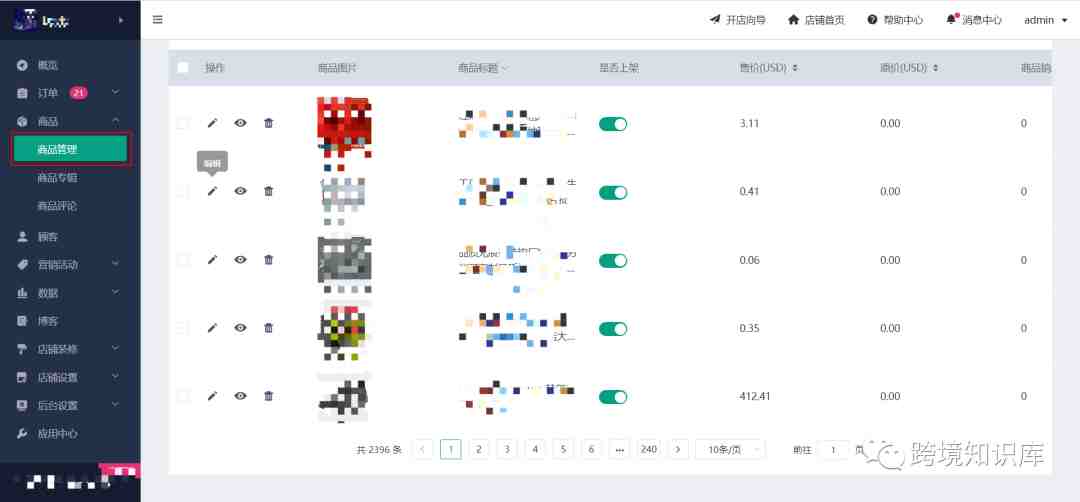
18. 点击“商品专辑”,查看导入的专辑(注:Shopyy的主分类和子分类会统一在新系统生成一个商品专辑,商品专辑名称依据主分类名称;如果存在多个主分类名称将会把所有主分类下的商品合并到一个商品专辑)
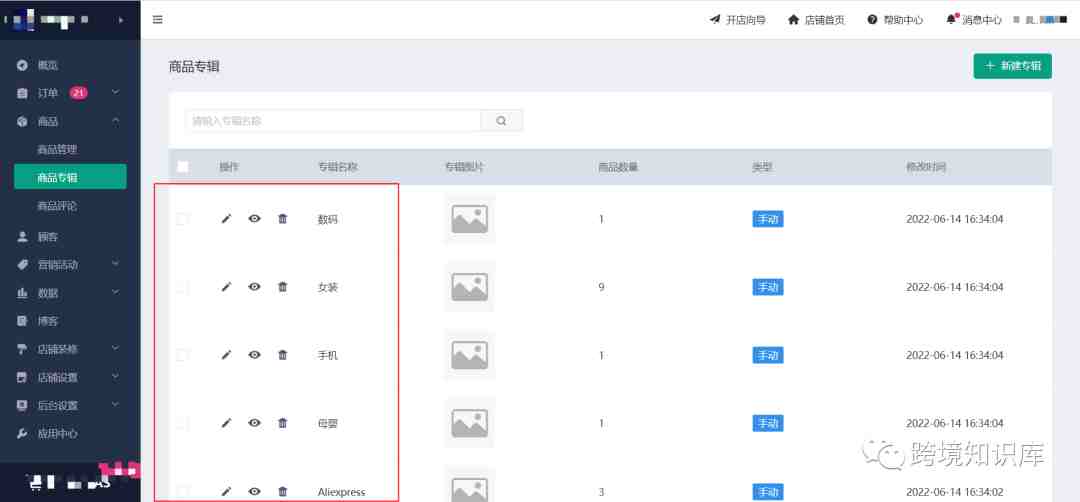
19. 同步任务二:顾客同步
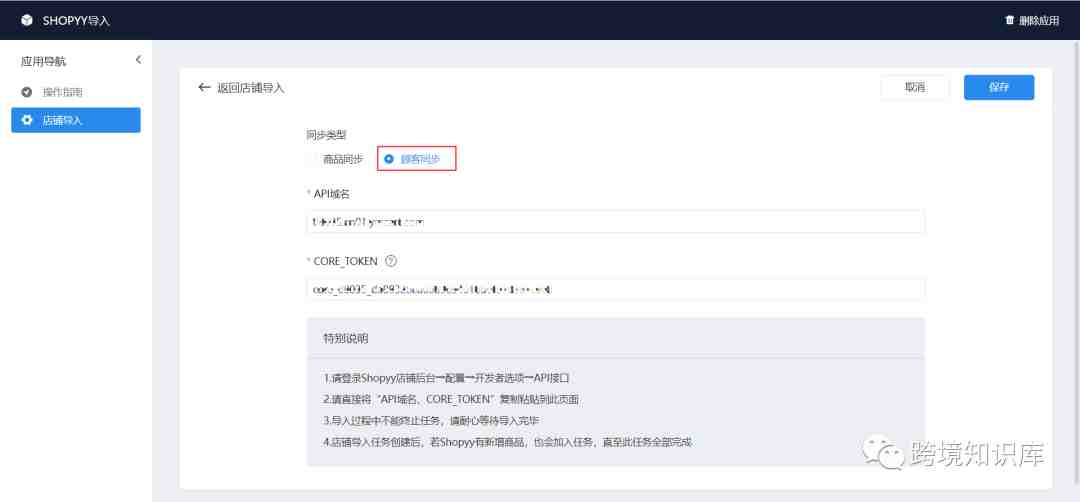
20. 将指定shopyy店铺的“API域名”及“CORE_TOKEN”复制到对应输入框,点击保存即可创建任务
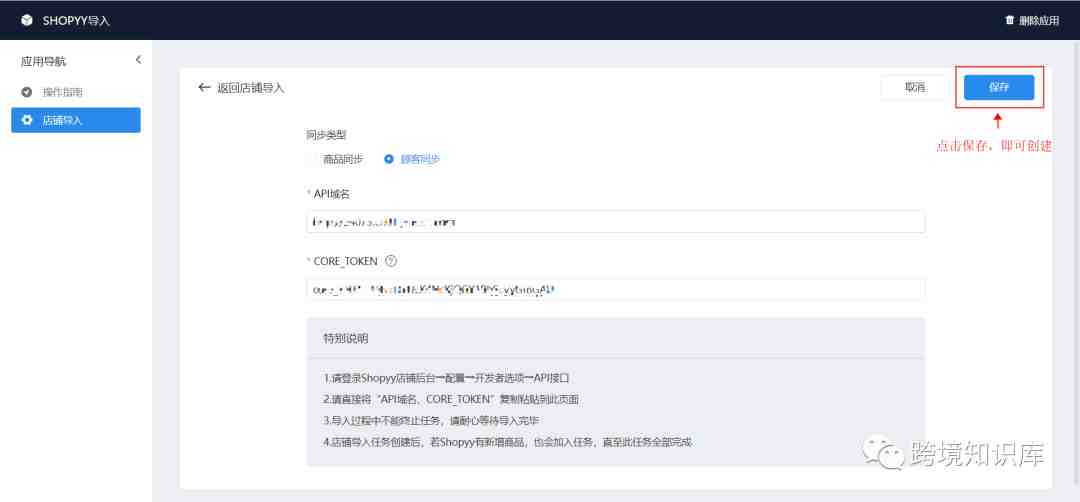
21. 创建的顾客导入任务同步类型会显示“顾客”
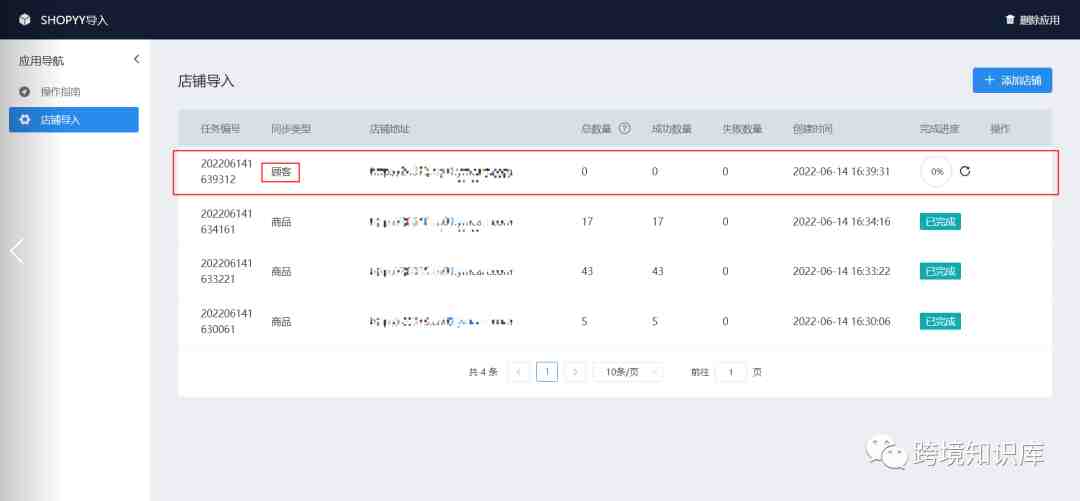
22. 任务完成后,查看店铺后台,点击“顾客”,核对新导入的顾客;只保留顾客基础信息
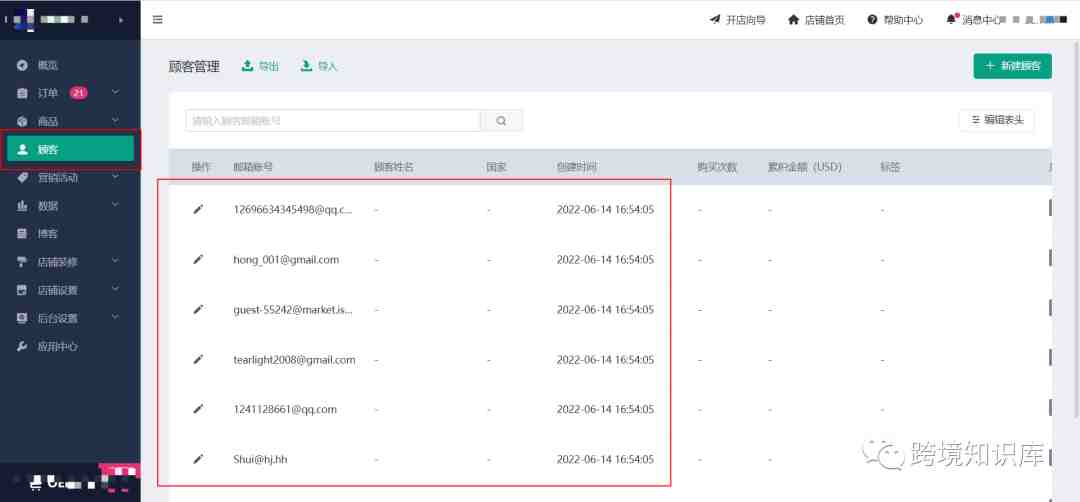
23. 如何获取分类ID,进入Shopyy店铺后台,点击“商品”→“分类管理”→选择要导入的分类,将左侧对应的分类编号进行复制即可(注:分类编号需要一一对应,不同的分类,序号不相同)
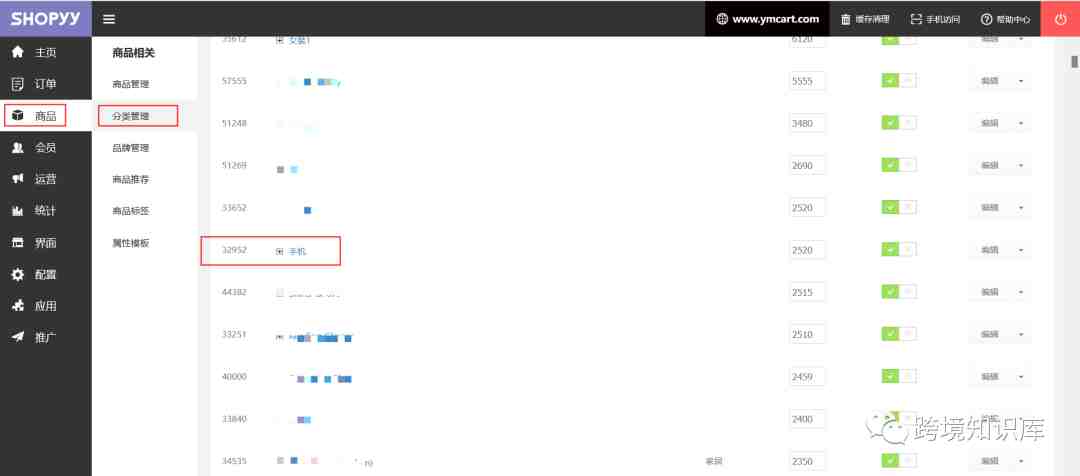
看到这里的新朋友,这个时候可能在想,这个系统怎么收费的呢?
恭喜你捡到宝了,看看这张详细的图。你就都懂了。
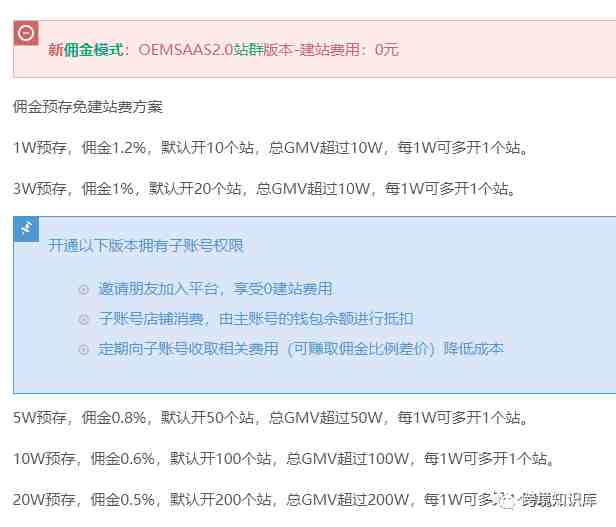

我们建了一个亚马逊卖家交流群,里面不乏很多大卖家。
现在扫码回复“ 加群 ”,拉你进群。
热门文章
*30分钟更新一次